如何开启电脑内置麦克风 Windows 10内置麦克风如何开启
更新时间:2024-04-16 17:49:28作者:yang
在使用Windows 10电脑时,内置麦克风是非常重要的一个功能,可以用来进行语音通话、录音等操作,但是有时候我们可能会遇到无法使用内置麦克风的情况。那么如何正确地开启电脑内置麦克风呢?接下来我将告诉你一些简单的方法。
具体方法:
1.首先在电脑上打开运行【控制面板】程序

2.在控制面板界面中找到并点击【声音】设置
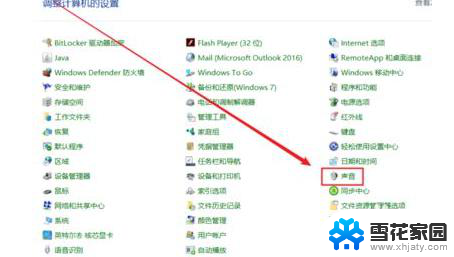
3.在【声音】弹窗中切换至【录制】选项卡
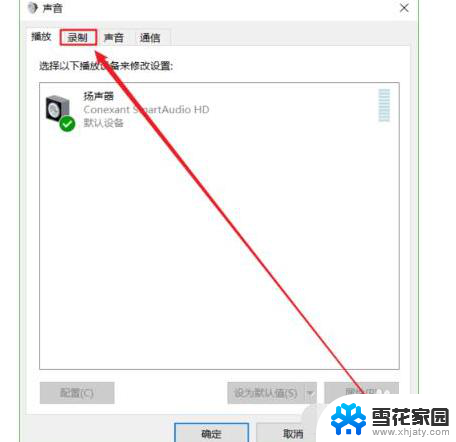
4.如果页面下方显示【未安装音频设备】,右键点击页面。选择单击【显示禁用设备】
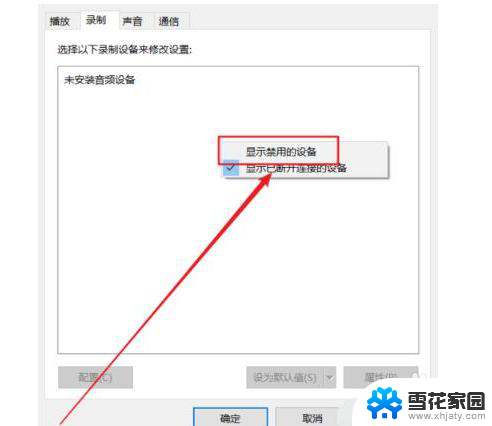
5.显示麦克风被禁用的话,右键点击麦克风,单击【启动】
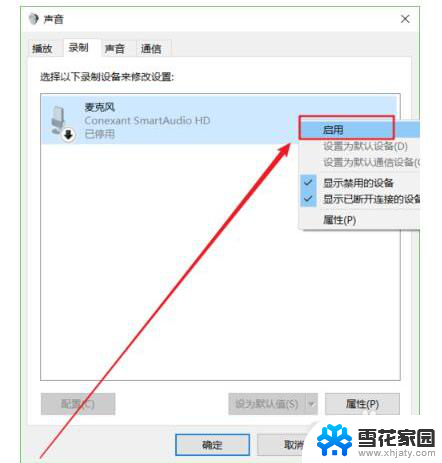
6.最后在页面的底部点击【确定】按钮,逐步关闭之前打开的页面即可
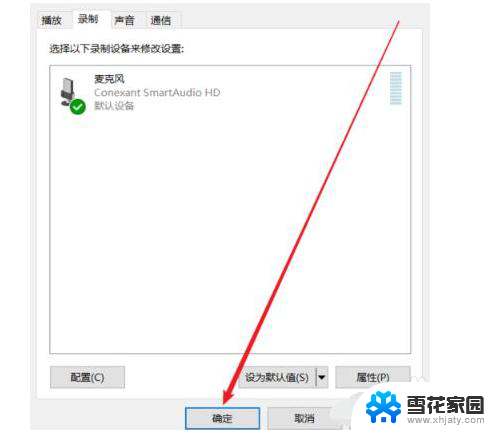
以上就是关于如何启用电脑内置麦克风的全部内容,如果有遇到相同情况的用户,可以按照小编提供的方法来解决。
如何开启电脑内置麦克风 Windows 10内置麦克风如何开启相关教程
-
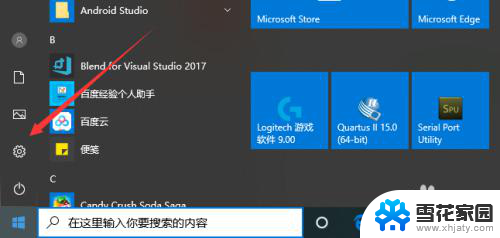 如何打开电脑麦克风 笔记本电脑麦克风功能怎么设置
如何打开电脑麦克风 笔记本电脑麦克风功能怎么设置2024-04-28
-
 怎么用耳机当电脑麦克风 电脑如何设置耳机的麦克风
怎么用耳机当电脑麦克风 电脑如何设置耳机的麦克风2023-12-11
-
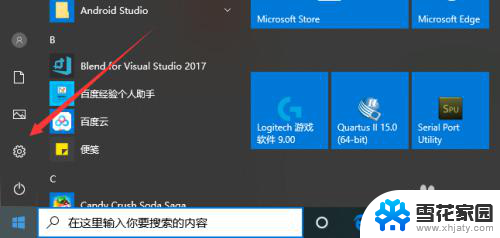 笔记本 电脑 麦克风 如何打开笔记本电脑的麦克风功能
笔记本 电脑 麦克风 如何打开笔记本电脑的麦克风功能2023-12-22
-
 电脑耳机麦克风怎么打开 电脑怎么使用耳机的麦克风功能
电脑耳机麦克风怎么打开 电脑怎么使用耳机的麦克风功能2024-05-27
- 耳机插电脑上可以当麦克风吗 如何把耳机当成麦克风使用
- 电脑怎么把耳机当麦克风 电脑耳机麦克风怎么设置
- 笔记本电脑设置麦克风 电脑麦克风设置教程
- 占用麦克风怎么解决 如何解除麦克风被占用
- 电脑麦克风录入电脑声音 电脑麦克风录音设置教程
- 电脑 麦克风 电脑 怎么设置笔记本电脑麦克风功能
- 电脑微信设置文件保存位置 微信电脑版文件保存位置设置方法
- 增值税开票软件怎么改开票人 增值税开票系统开票人修改方法
- 网格对齐选项怎么取消 网格对齐选项在哪里取消
- 电脑桌面声音的图标没了 怎么办 电脑音量调节器不见了怎么办
- 键盘中win是那个键 电脑键盘win键在哪个位置
- 电脑如何连接隐藏的wifi网络 电脑如何连接隐藏的无线WiFi信号
电脑教程推荐